Maison >Tutoriel logiciel >Logiciel >Comment ajouter une ligne de séparation de note de bas de page dans InDesign Comment ajouter une ligne de séparation de note de bas de page dans InDesign
Comment ajouter une ligne de séparation de note de bas de page dans InDesign Comment ajouter une ligne de séparation de note de bas de page dans InDesign
- WBOYWBOYWBOYWBOYWBOYWBOYWBOYWBOYWBOYWBOYWBOYWBOYWBavant
- 2024-05-09 13:50:38670parcourir
Lorsque vous ajoutez des notes de bas de page dans InDesign, si vous souhaitez avoir une ligne de démarcation entre les notes de bas de page et le texte principal, que devez-vous faire ? L'éditeur PHP Xigua vous propose une méthode détaillée pour ajouter des lignes de séparation de notes de bas de page dans InDesign. Les amis qui veulent en savoir plus ne devraient pas la manquer ! Voir l'introduction ci-dessous pour plus de détails.
1. Tout d'abord, après avoir ouvert l'interface du logiciel InDesig, cliquez sur le menu d'édition ci-dessus
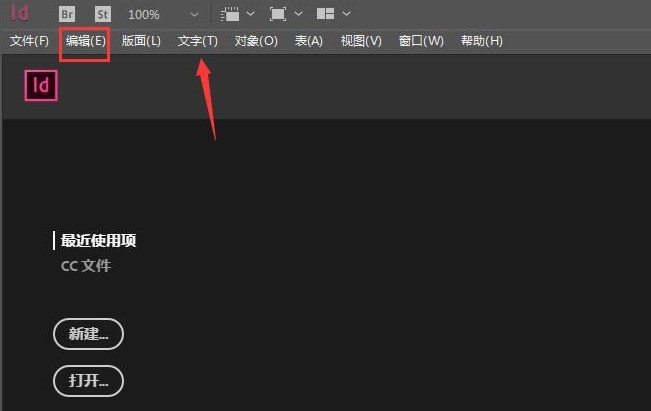
2 Ensuite, recherchez le bouton d'option de note de bas de page du document
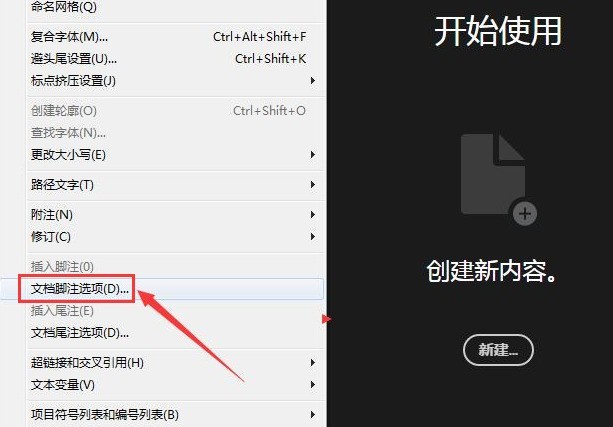
3.
4. Enfin, cliquez sur la souris pour cocher le bouton Activer la ligne de note de bas de page et enregistrez-leCe qui précède est le contenu détaillé de. pour plus d'informations, suivez d'autres articles connexes sur le site Web de PHP en chinois!
Articles Liés
Voir plus- Comment définir le mot de passe du compte enregistré et afficher le mot de passe du compte utilisateur enregistré dans le navigateur 360
- Comment utiliser la CAO pour marquer toutes les dimensions en un seul clic
- Comment afficher les collections sur Enterprise WeChat
- Comment désinstaller complètement le logiciel 360 Wallpaper et sa version de bureau
- C4d a-t-il des exigences de configuration informatique élevées ?

